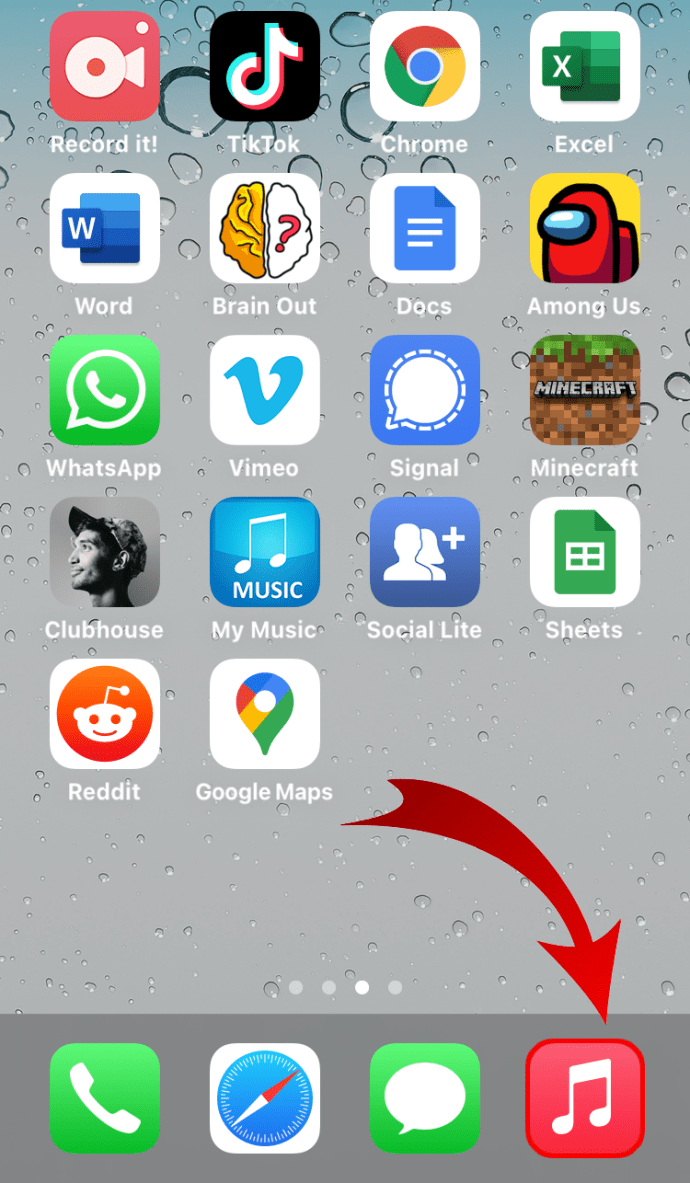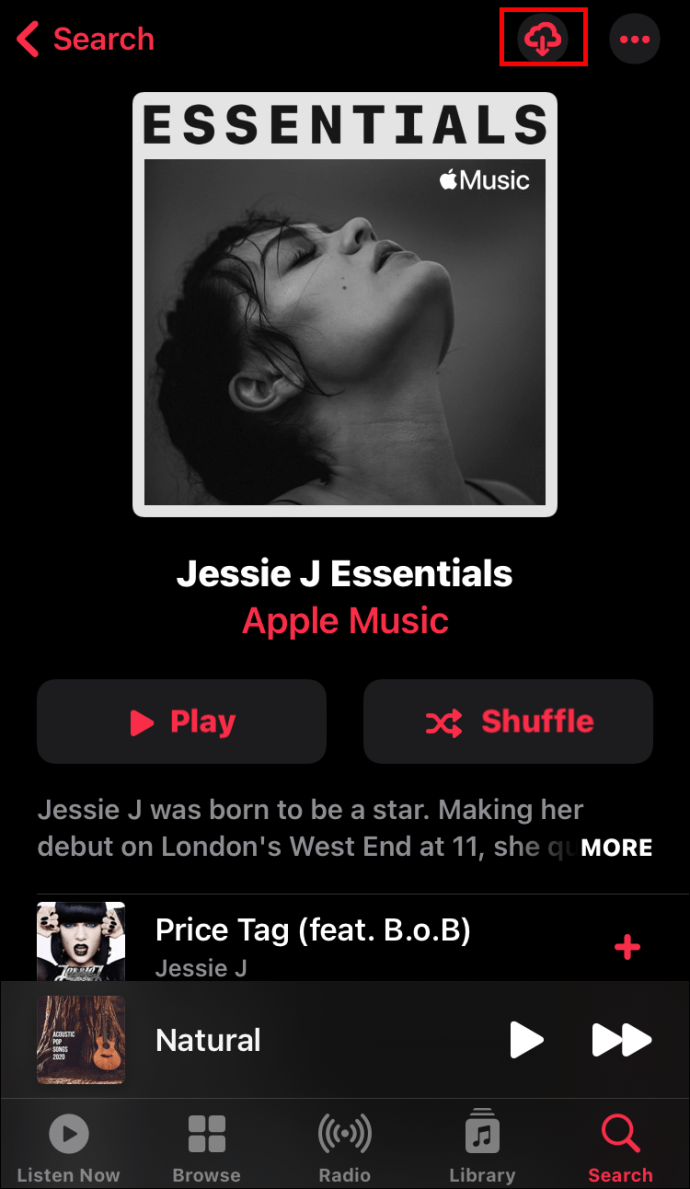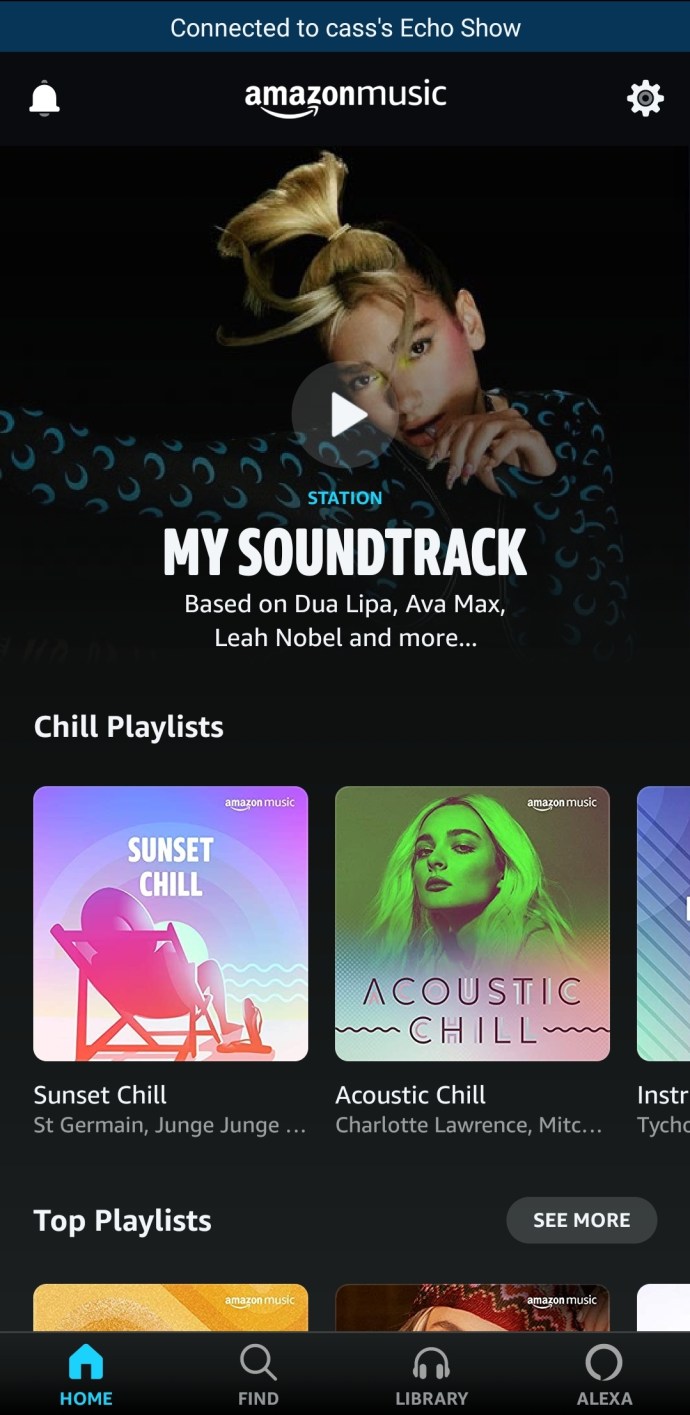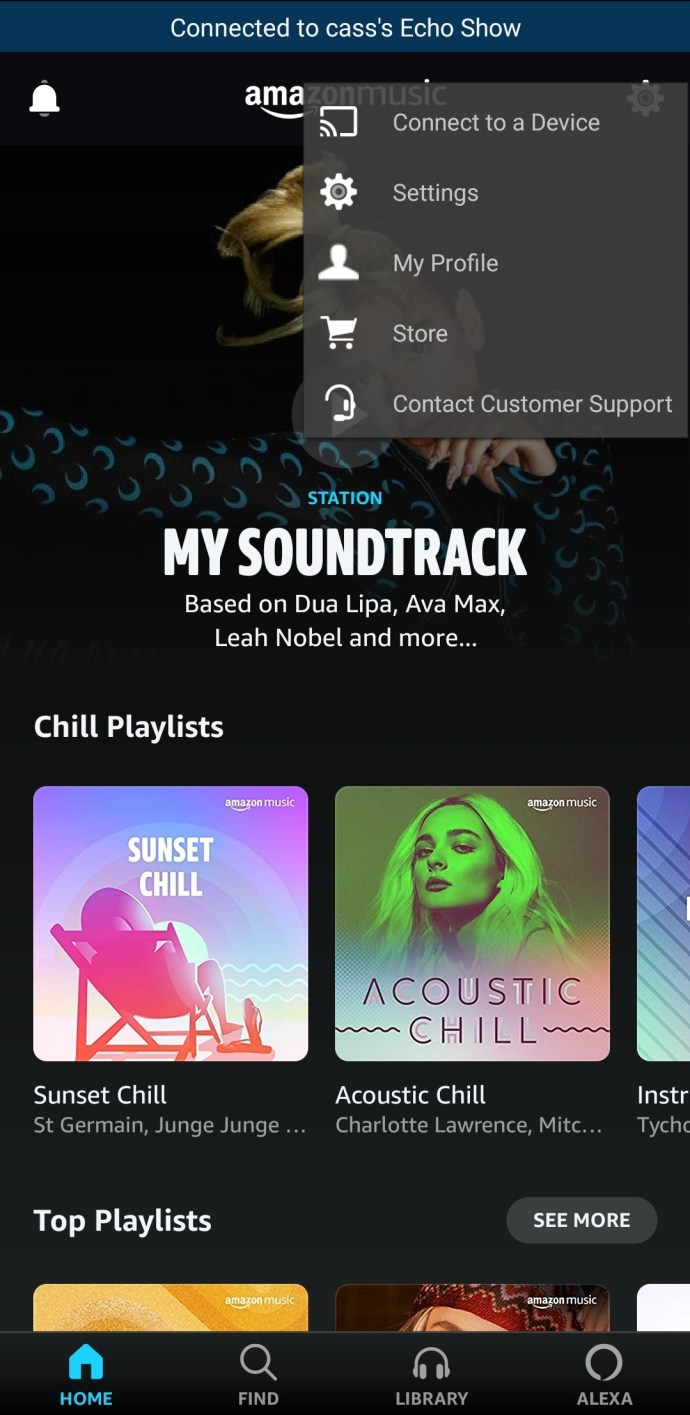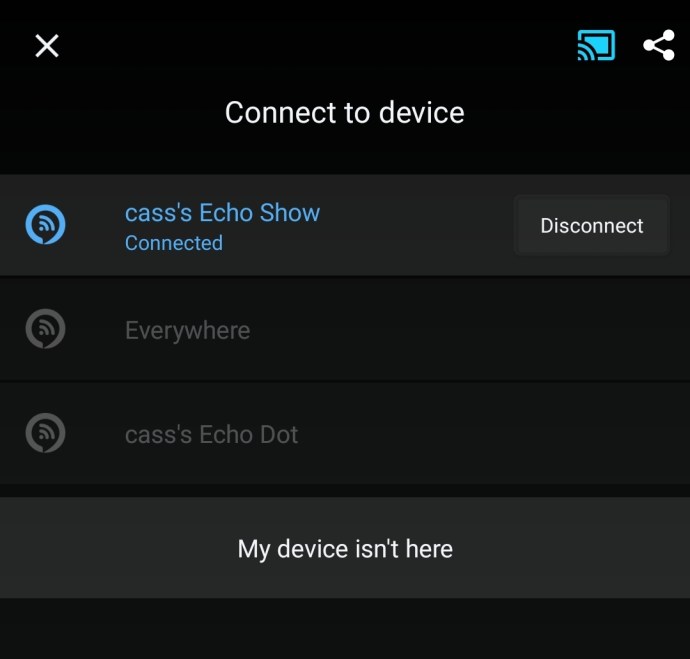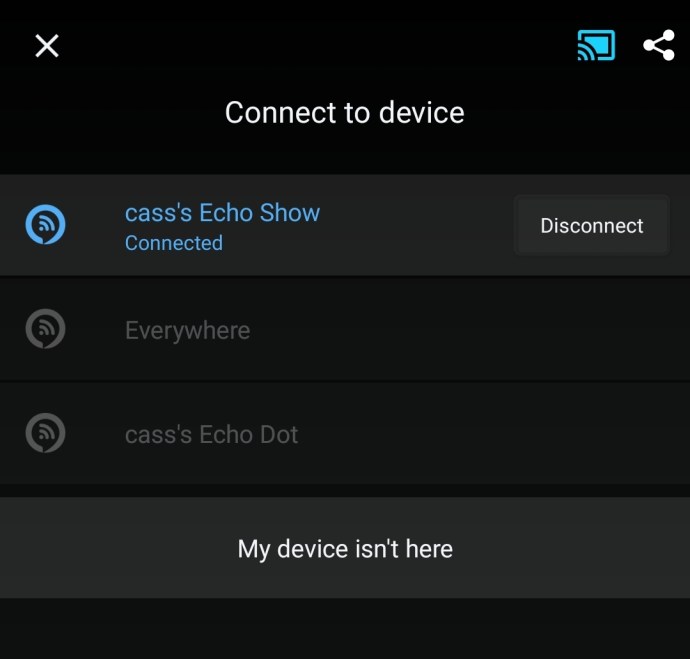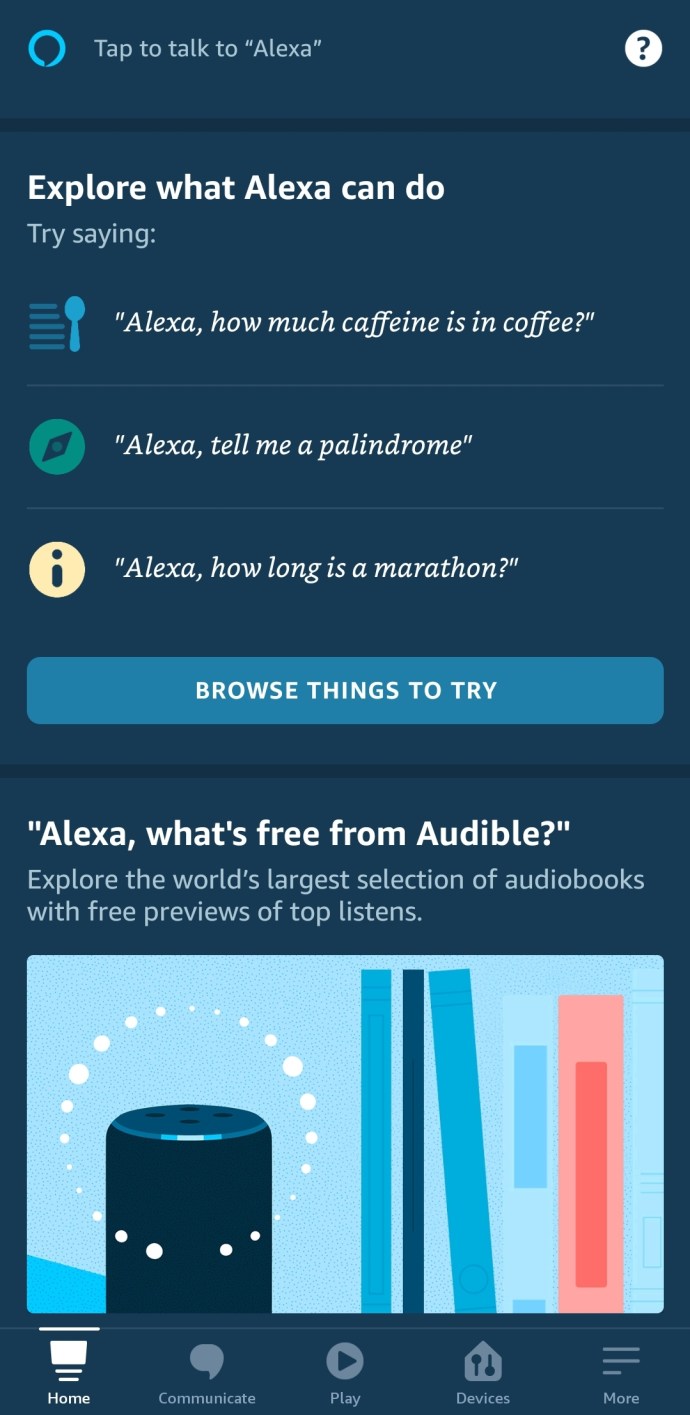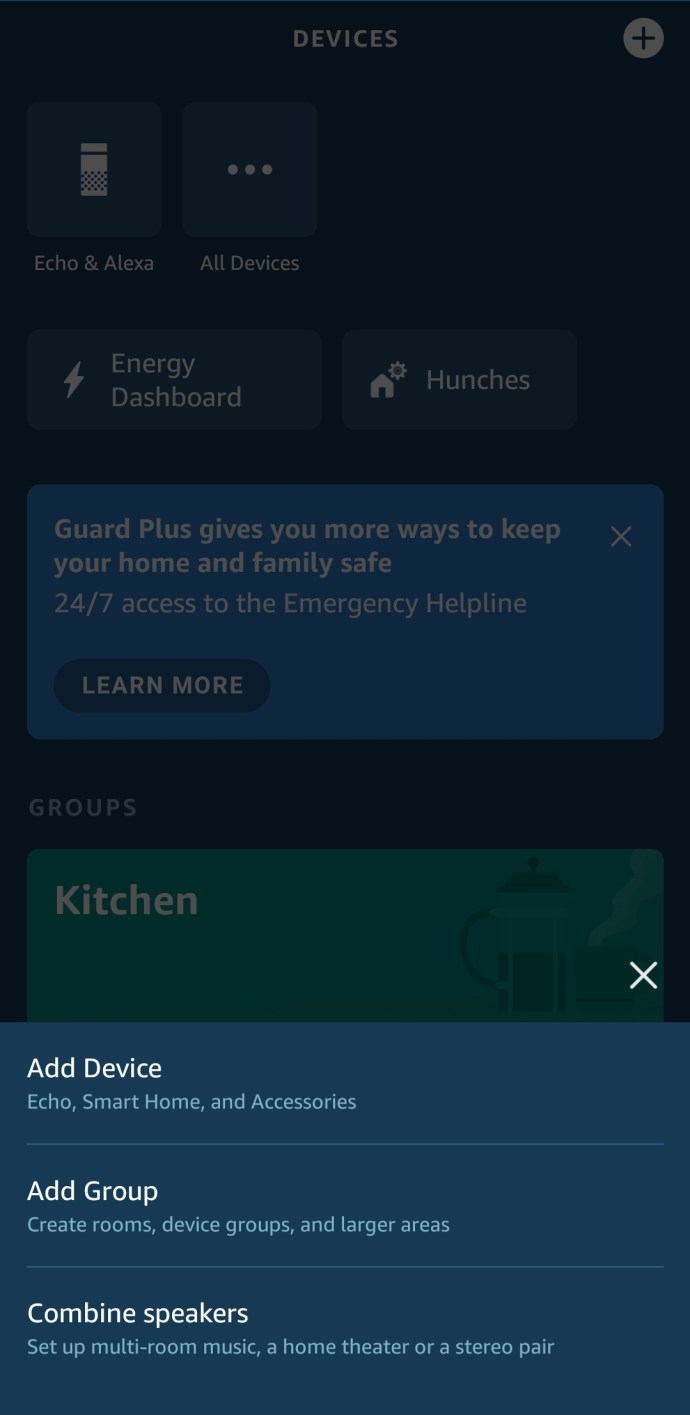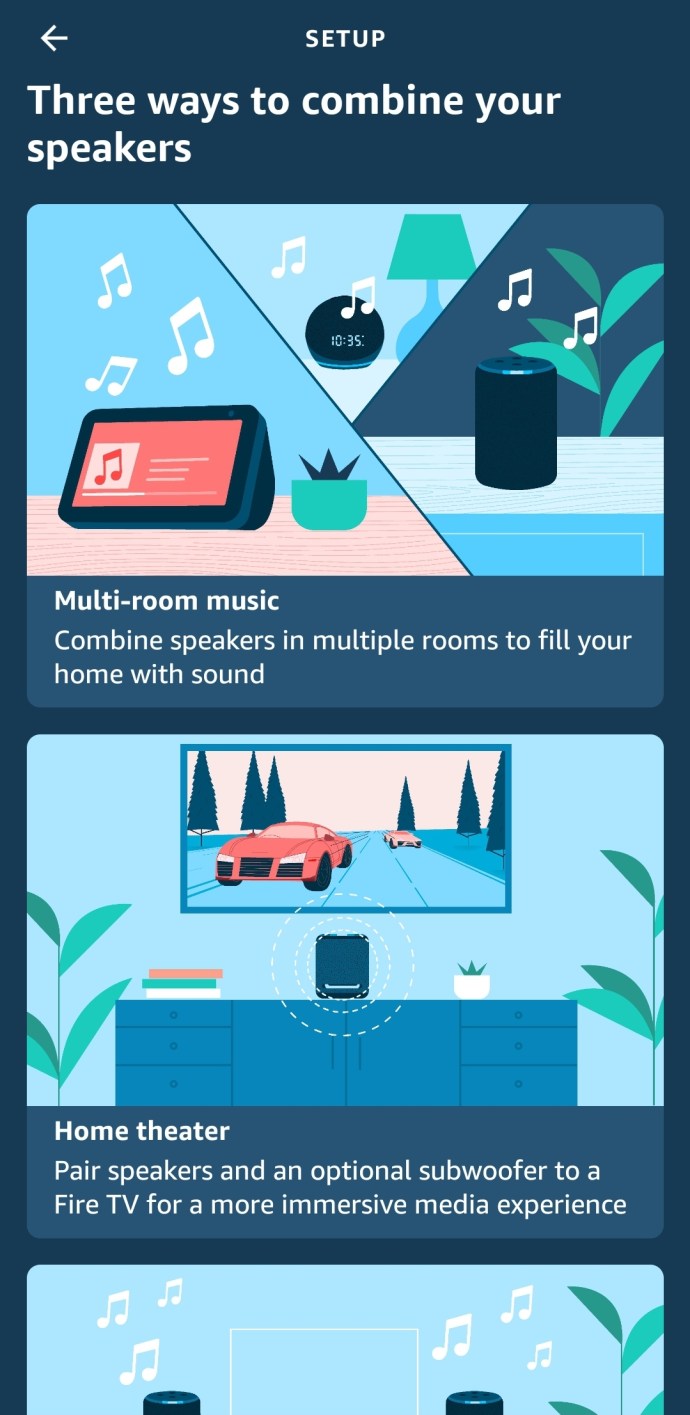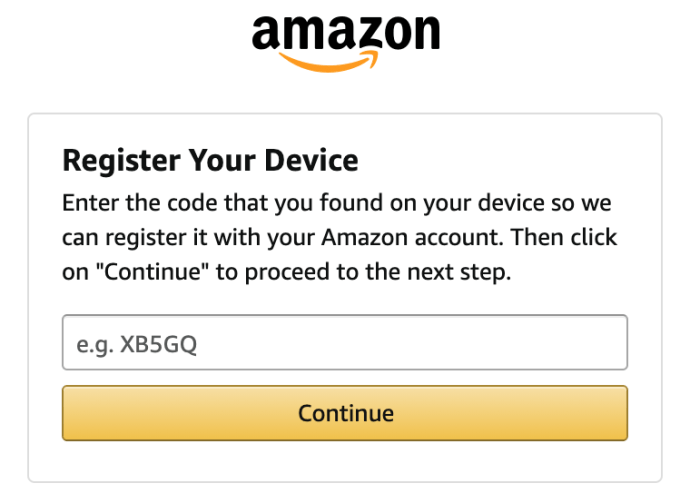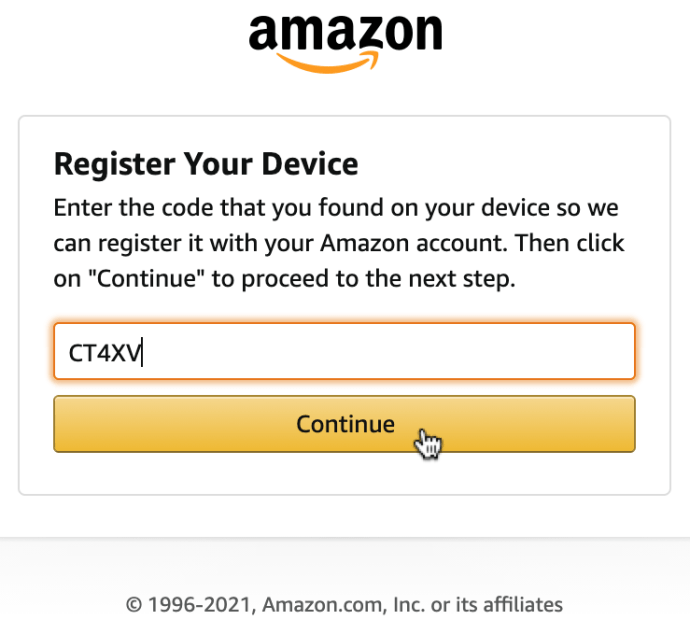So spielen Sie Amazon Music auf jedem Gerät ab
Wenn Sie bereits einen der beliebten Dienste von Amazon (Alexa, Kindle usw.) verwenden, möchten Sie das Erlebnis möglicherweise durch die Einbeziehung von Amazon Music ergänzen. Die App bietet Zugriff auf Millionen von Songs, die Sie tagelang genießen können. Aber wie spielen Sie Amazon Music auf Ihrem speziellen Gerät ab?

Es gibt viele Möglichkeiten, eine Amazon Music App zu aktivieren. Egal, ob Sie ein Android- oder iOS-Benutzer sind oder Musik von einem Smart-TV hören möchten, Amazon Music bietet Ihnen alles. Lesen Sie weiter und erfahren Sie, wie Sie Amazon Music auf fast allen erdenklichen Plattformen aktivieren können.
So spielen Sie Amazon Music offline
Sie können Amazon-Musik offline auf einem Android, iPhone oder iPad hören. So geht's:
- Öffnen Sie die App und drücken Sie „Meine Musik."
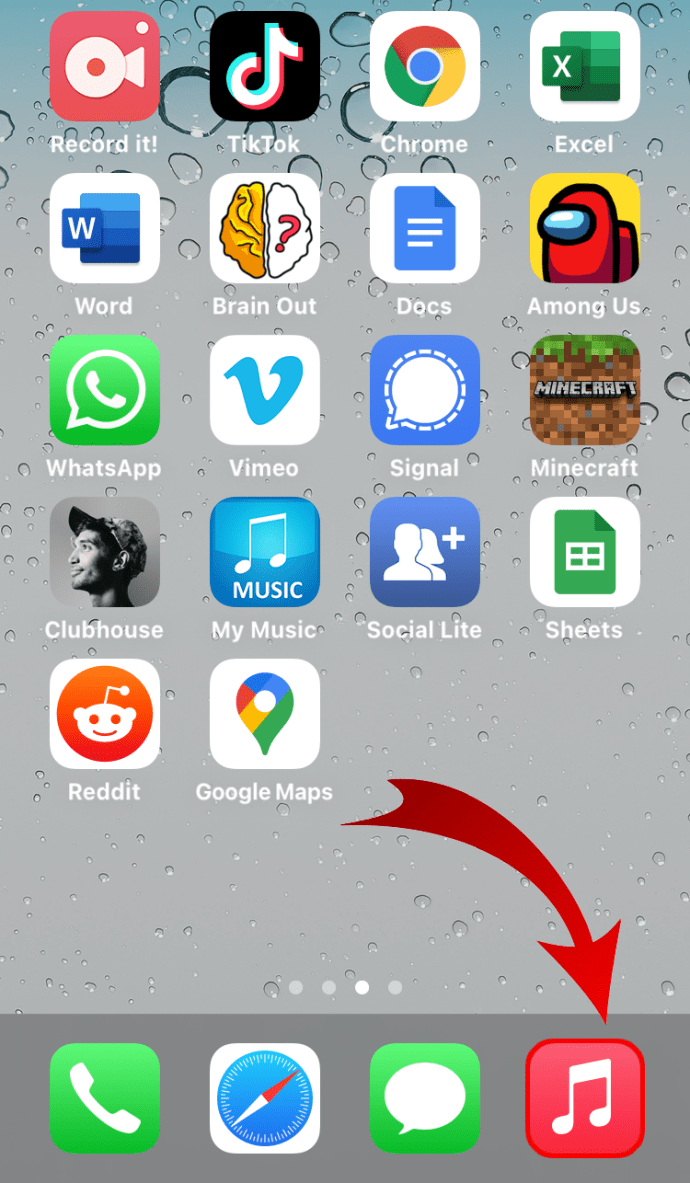
- Hit the „horizontale Ellipse“ (drei horizontale Punkte) Menüsymbol neben jedem Song, Album oder Interpreten.
- Wählen "Herunterladen" um Ihre Musik herunterzuladen und offline anzuhören. Auf diese Weise fügen Sie es der Download-Warteschlange hinzu.
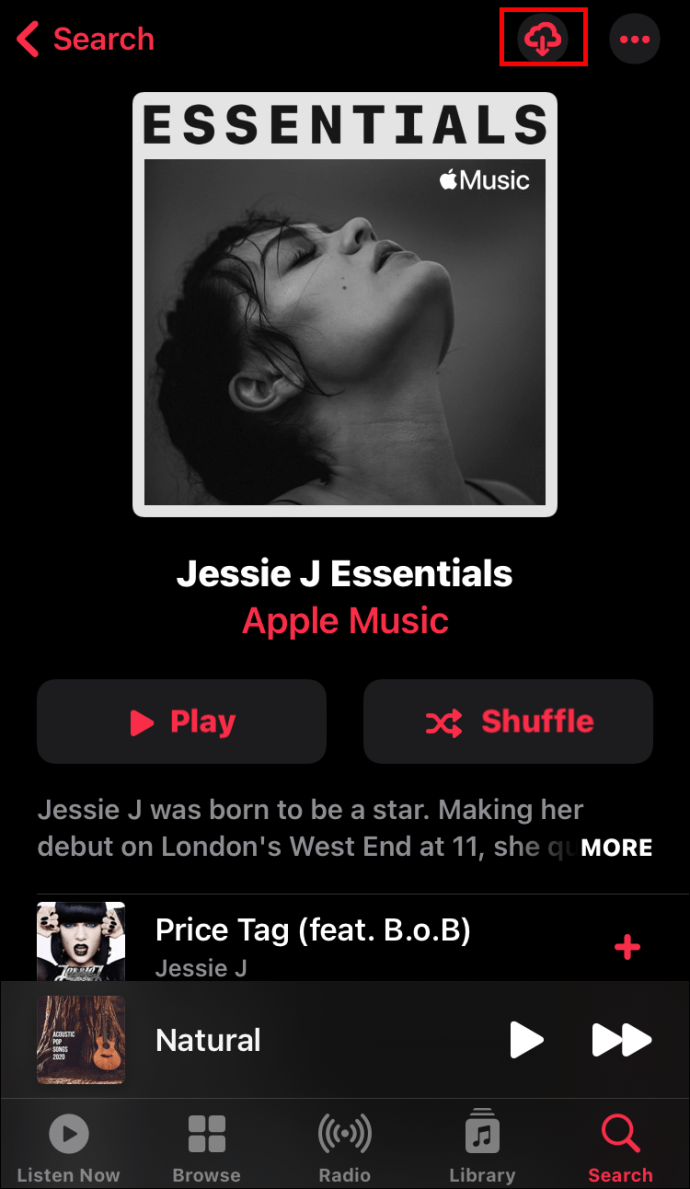
- Neben allen heruntergeladenen Songs wird ein Häkchen angezeigt. Tippen Sie offline auf einen Song und hören Sie ihn an.
So spielen Sie Amazon Music Playlists auf Alexa ab
Alexa kann nicht nur Amazon Music abspielen, sondern auch mit Ihrer Stimme! So geht's.
- Öffne das „Amazon-Musik“ app und tippen Sie auf das Zahnradsymbol (Einstellungen) in der oberen rechten Ecke.
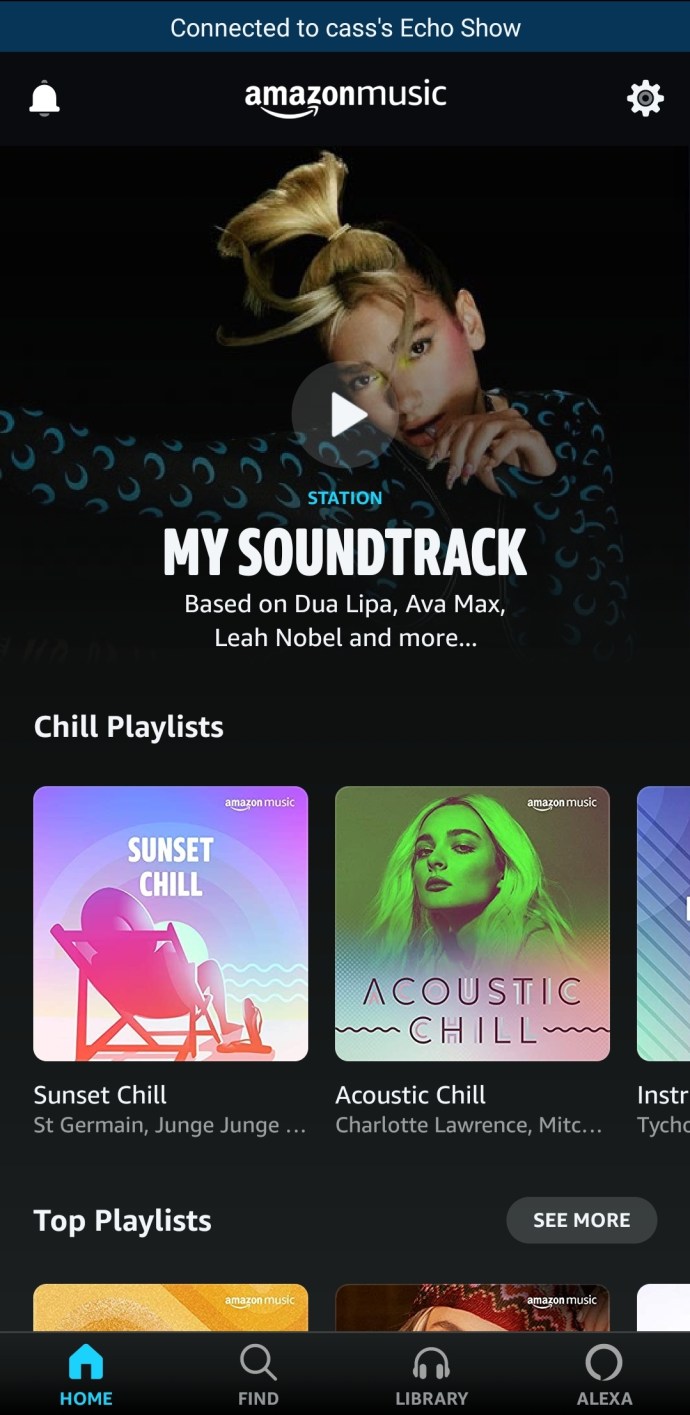
- Zapfhahn „Mit einem Gerät verbinden“
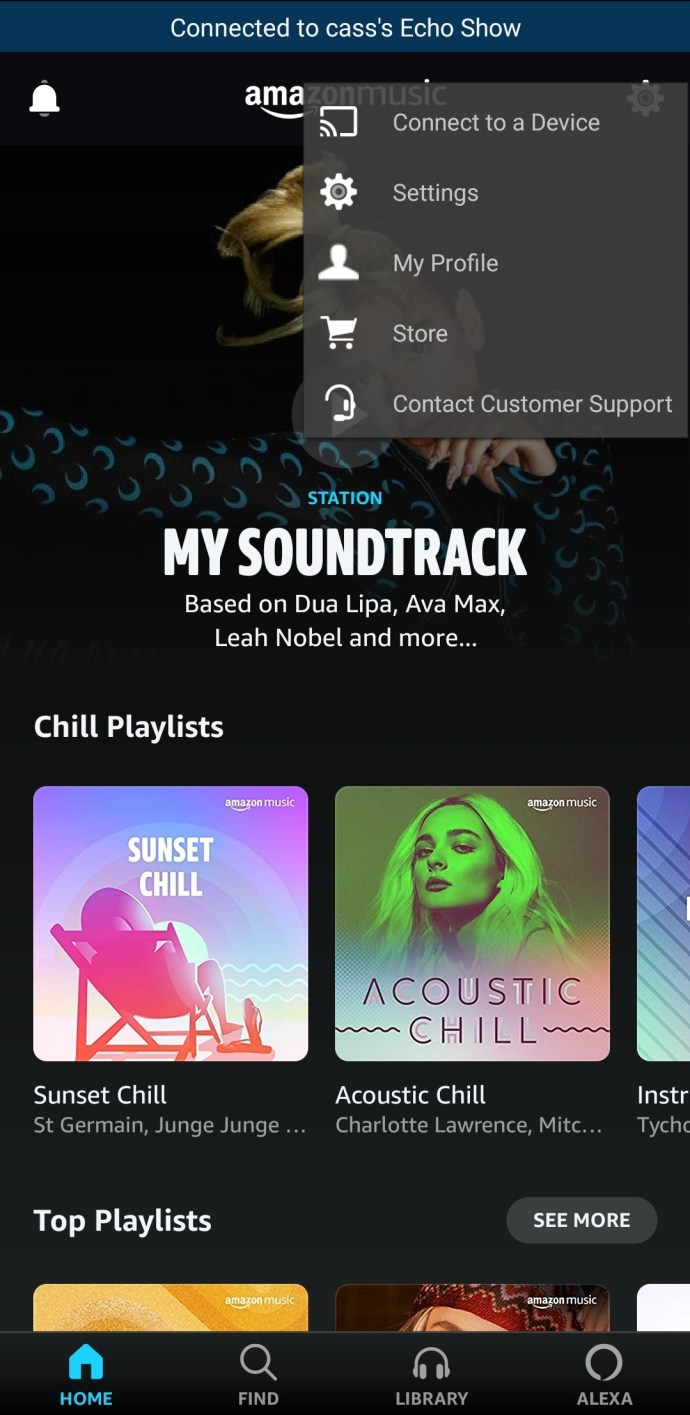
- Wählen Sie das Alexa-Gerät aus, auf dem Sie Musik abspielen möchten.
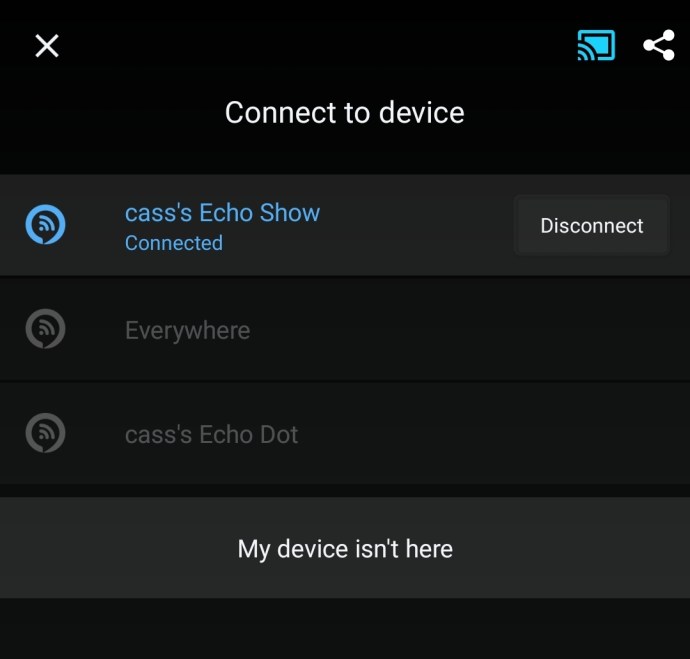
- Tippen Sie auf die Playlist, die Sie abspielen möchten, oder bitten Sie Alexa, sie für Sie abzuspielen.
So spielen Sie Amazon Music auf Google Home ab
Mit Google Home können Sie auch Amazon Music abspielen:
- Öffne das „Amazon-Musik“ App.
- Drücken Sie die "werfen" Symbol, dargestellt durch einen Fernseher mit Wi-Fi darin.
- Wähle Deine "Google Home" Lautsprecher aus der Geräteliste. Stellen Sie sicher, dass Ihr Telefon und Google Home dasselbe WLAN verwenden.
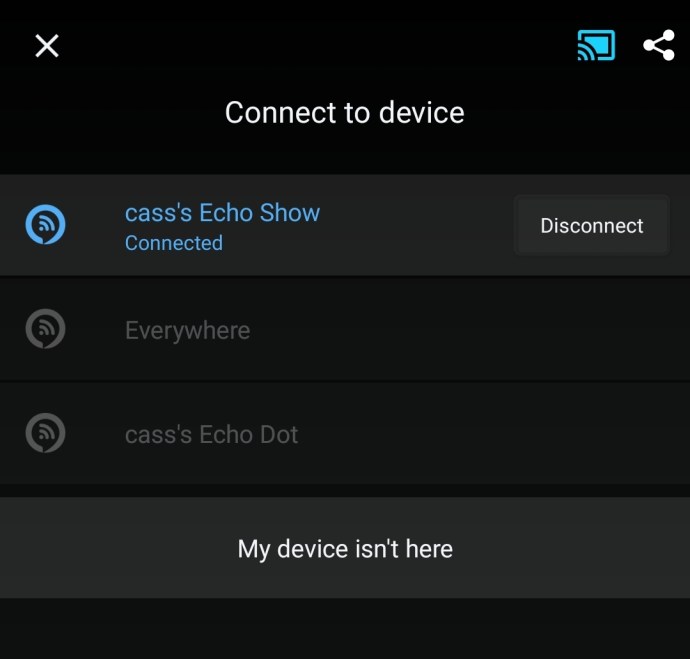
- Wählen Sie einen Song aus und er sollte über den Google Home-Lautsprecher abgespielt werden.
So spielen Sie Amazon Music auf Sonos ab
Sie können Amazon Music auf Sonos auf zwei Arten wiedergeben: mit Android oder iOS oder mit einem PC oder Mac:
Amazon Music auf Sonos mit einem Android- oder iOS-Gerät abspielen:
- Start „Sono“ und geh zum "Einstellungen."
- Auswählen „Dienste und Stimme.“
- Wählen Sie aus, welchen Dienst Sie hinzufügen möchten. Wählen Sie in diesem Fall "Amazon-Musik."
- Drücken Sie „Zu Sonos hinzufügen“ und befolgen Sie die restlichen Anweisungen auf dem Bildschirm, um Amazon Music hinzuzufügen.
Amazon Music auf PC oder Mac abspielen
- Start "Sonos."
- Wählen „Musikdienste hinzufügen“ unter der Registerkarte "Musikquelle auswählen".
- Auswählen „Amazon-Musik“ und befolgen Sie die Anweisungen, um den Dienst zu Ihrem Sonos hinzuzufügen.
So spielen Sie Amazon Music auf mehreren Geräten ab
Die Aktivierung von Amazon Music auf mehreren Geräten dauert nur wenige Sekunden:
- Offen „Alexa.“
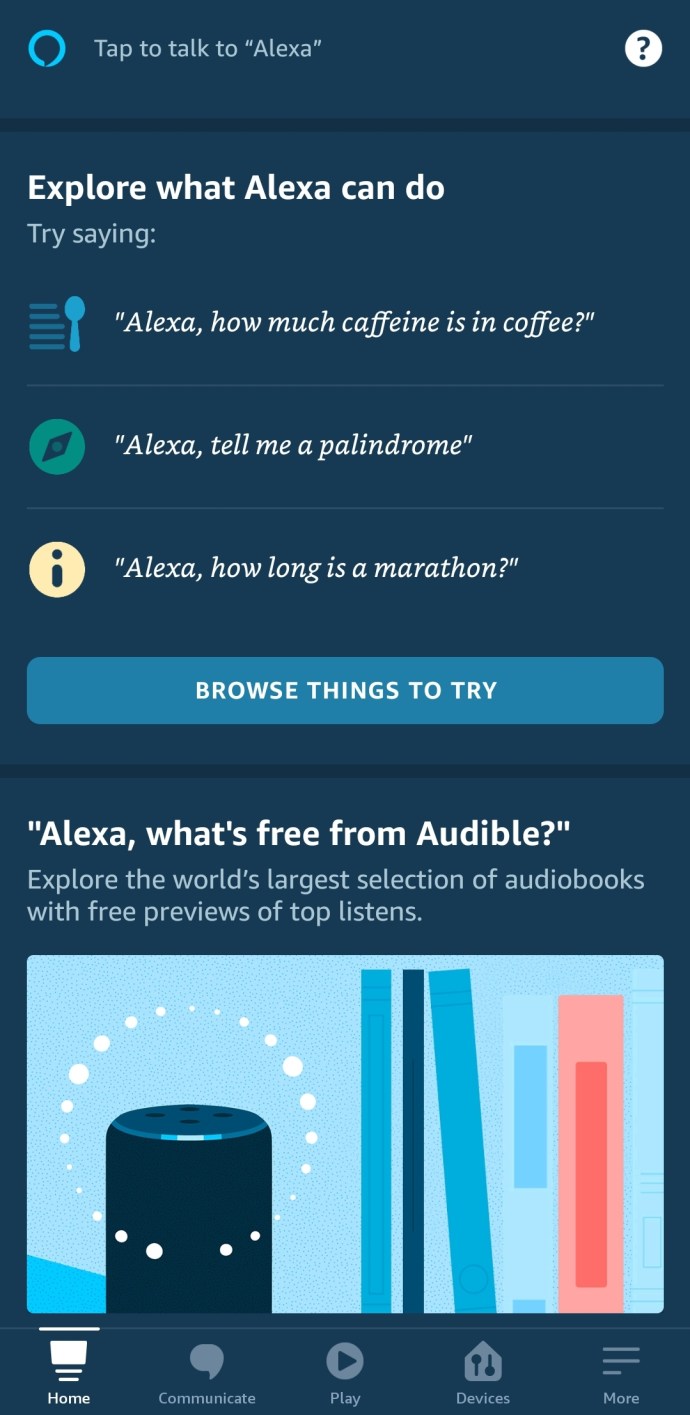
- Gehe zu "Geräte."
- Drücken Sie die “+” Symbol, gefolgt von „Kombiniere Lautsprecher.“
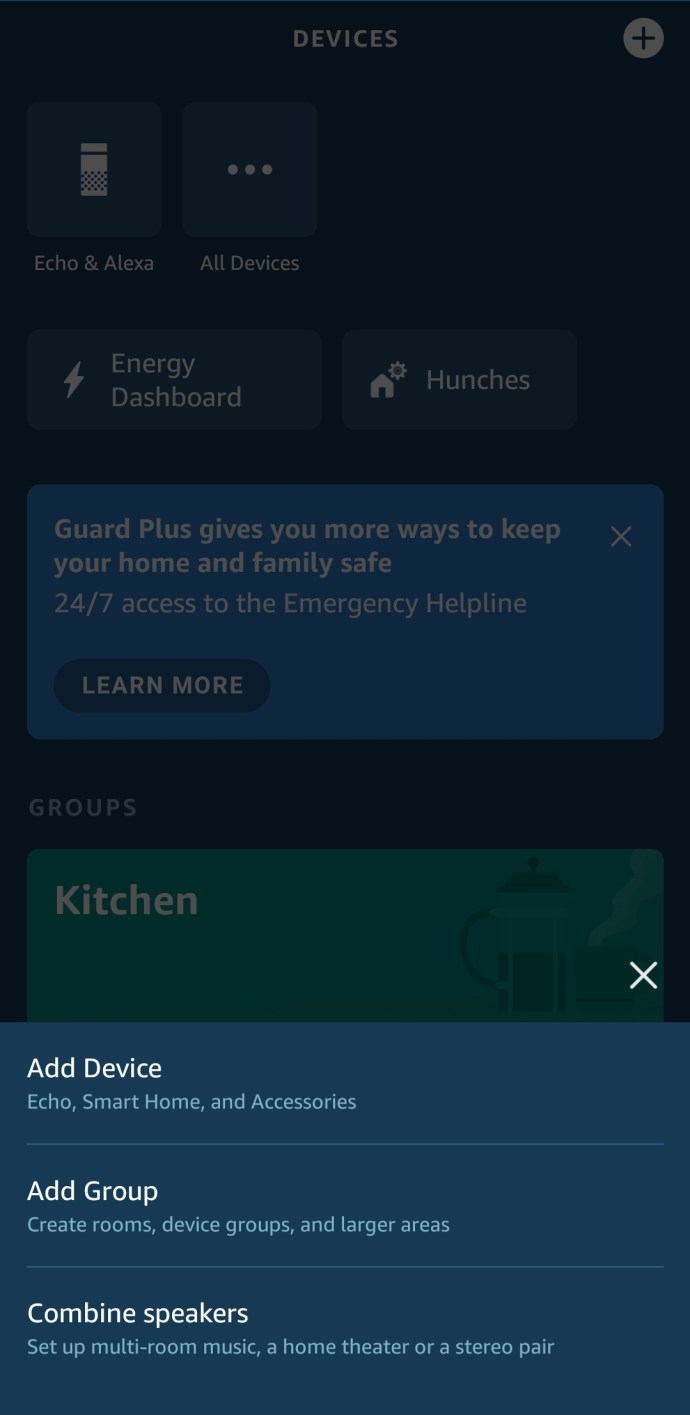
- Wählen „Multiroom-Musik.“
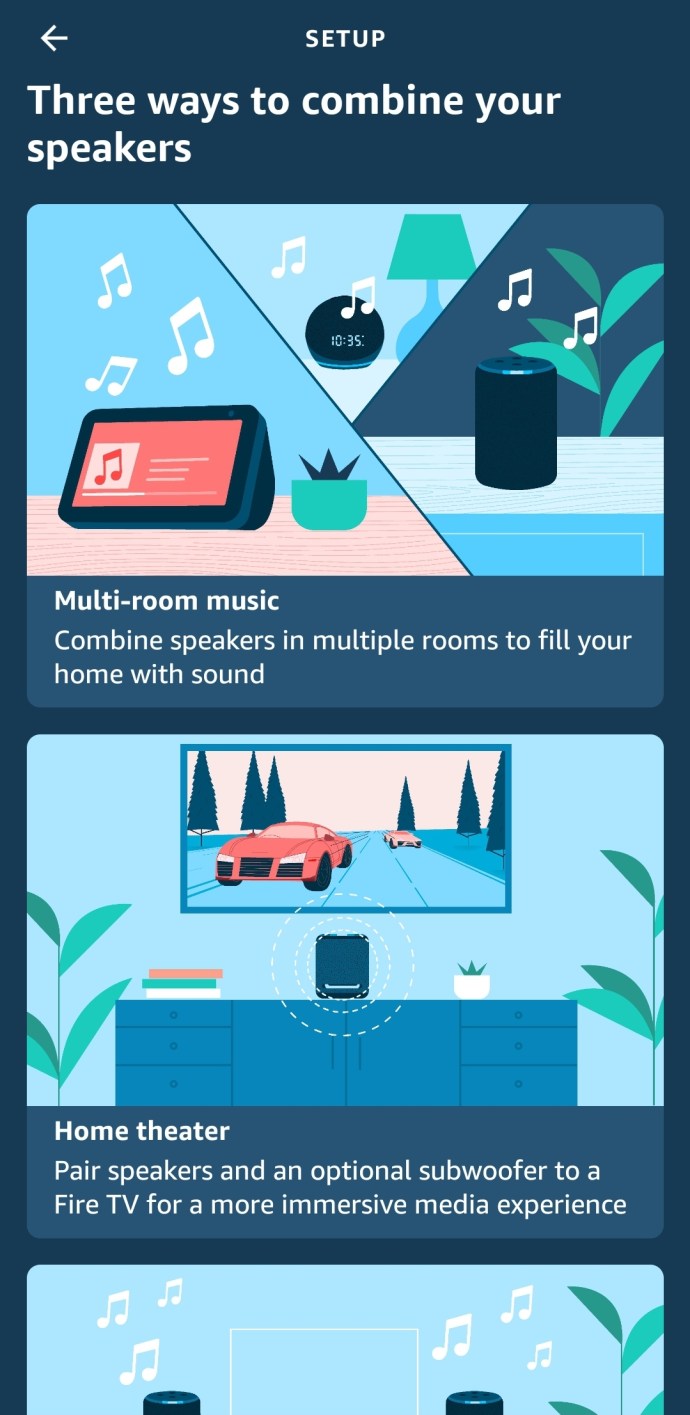
- Befolgen Sie die restlichen Anweisungen, um die Einrichtung abzuschließen.
So spielen Sie Amazon Music auf einem iPhone ab
Wie bereits erwähnt, funktioniert Amazon Music auf verschiedenen Plattformen, einschließlich iOS. So spielen Sie Amazon Music auf Ihrem iPhone ab.
- Öffne das „Amazon-Musik“ App und gehen Sie zum "Speisekarte" befindet sich in der oberen linken Ecke Ihres Bildschirms.
- Auswählen "Ihre Bibliothek."
- Wählen Sie Ihren Inhalt von "Genre,""Lied,""Album,""Künstler," oder "Wiedergabeliste."
- Wenn Sie zusätzliche Playlists erstellen möchten, klicken Sie auf "Mache eine neue Abspielliste" auf der Registerkarte "Wiedergabelisten". Wählen Sie den Namen Ihrer Playlist, drücken Sie die “+” Symbol neben einem Album oder Lied, um Musik hinzuzufügen. Schlag "Fertig" wenn fertig.
- Drücken Sie "Spiel" um Ihre Musik zu hören.
So spielen Sie Amazon Music auf einem iPad ab
Da Ihr iPad die gleiche Benutzeroberfläche wie Ihr iPhone hat, können Sie Amazon Music abspielen, indem Sie der für iPhones und iOS verwendeten Methode folgen.
So spielen Sie Amazon Music auf einem Android-Gerät ab
Das Hören von Amazon Music auf Android funktioniert etwas anders:
- Öffne das „Amazon-Musik“ app und melden Sie sich bei Ihrem Konto an, falls Sie dies noch nicht getan haben.
- Standardmäßig sehen Sie alle verfügbaren Playlists, Alben und Songs in der Prime Music-Ansicht.
- Um sie abzuspielen, müssen Sie sie zu Ihrer Bibliothek hinzufügen. Laden Sie dazu den gewünschten Song, das Album oder den Interpreten herunter, indem Sie darauf tippen und halten und dann auswählen "Herunterladen."
- Gehe zu „Ihre Bibliothek“ und starten Sie die Wiedergabe der heruntergeladenen Lieder.
So spielen Sie Amazon Music auf einem Smart-TV ab
Um Amazon Music auf Ihrem Fernseher zu hören, müssen Sie es aus der Liste der verfügbaren TV-Apps installieren. So machen Sie es auf einem Samsung Smart TV:
- Starten Sie den Fernseher und drücken Sie Ihre "Hub" auf der Fernbedienung, um auf die Apps zuzugreifen.
- Wählen „Samsung-App“ und drücke "Eintreten" auf Ihrer Fernbedienung.
- Gehe zum "Am beliebtesten" Kategorie und lokalisieren "Amazon-Musik."
- Hit the "Herunterladen" Symbol und schon kann es losgehen.
So spielen Sie Amazon Music auf einer Samsung Watch ab
Der Zugriff auf Amazon Music auf einer Samsung Watch erfordert die Installation eines Drittanbieterprogramms, das Amazon Music in AAC oder MP3 konvertiert. In diesem Fall handelt es sich um die Verwendung der Software TunesKit Audio Capture. So geht's:
- Offen „TunesKit“ auf Ihrem PC oder Mac und fügen Sie hinzu „Amazon-Musik“ von Ihrer Desktop-App, indem Sie sie per Drag & Drop auf die Benutzeroberfläche ziehen.
- Tippen Sie auf die "Format" Symbol und wählen Sie "AAC" oder „MP3“ als Ausgabeformat.
- Kehren Sie zu TunesKit zurück und öffnen Sie das „Amazon-Musik“ App.
- Melden Sie sich bei Ihrem Amazon Music-Konto an, wenn Sie noch nicht angemeldet sind.
- Spielen Sie ein Album oder eine Playlist ab. TunesKit erfasst die abgespielten Songs und konvertiert sie in das ausgewählte Format.
- Drücken Sie die "halt" Wenn Sie fertig sind, können Sie die Musik auf dem Computer speichern.
- Anschließend können Sie mit der Synchronisierung von Amazon Music mit Ihrer Galaxy Watch beginnen. Übertragen Sie die konvertierte Musik von Ihrem Computer auf Ihr Telefon.
- Starte den „Galaxie tragbar“ App.
- Gehe zum "Heim" Abschnitt und wählen Sie „Inhalte zu deiner Uhr hinzufügen“ gefolgt von "Tracks hinzufügen."
- Wählen Sie den konvertierten Amazon-Musiktitel aus und drücken Sie "Fertig" wenn fertig.
- Starten Sie die Musik-App auf der Uhr und hören Sie Ihre Musik.
So spielen Sie Amazon Music auf einem Roku-Gerät ab
Roku ist eine weitere Plattform, mit der Sie Amazon Music verwenden können. Sie müssen es auf dem Gerät installieren:
- Wählen „Streaming-Kanäle“ auf deinem Roku, gefolgt von „Kanäle suchen“, und wählen Sie "Amazon-Musik."
- Verwenden Sie ein Telefon oder einen Computer, um auf amazon.com/code zuzugreifen und sich bei Ihrem Konto anzumelden.
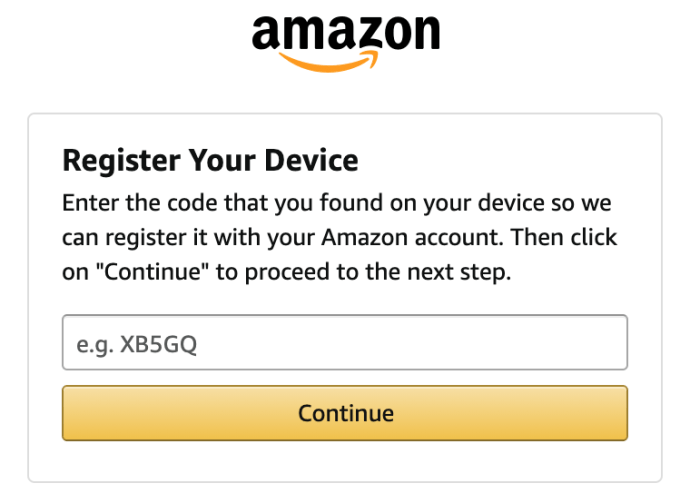
- Geben Sie den Code ein, der in Ihrer Amazon Music Roku-Anwendung angezeigt wird.
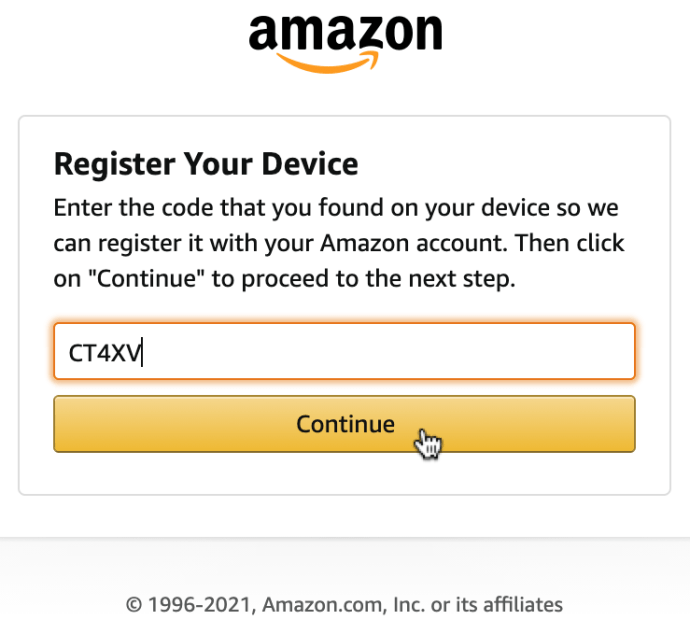
- Die App aktualisiert Ihre Bibliothek und Empfehlungen automatisch, nachdem Ihr Code genehmigt wurde.
So spielen Sie Amazon Music auf einem Apple TV ab
Wenn auf Ihrem Apple TV das System tvOS 12.0 oder höher ausgeführt wird, erhalten Sie Amazon Music wie folgt:
- Sagen „Amazon-Musik“ in Ihre „Siri“ Remote oder suchen Sie die App in Ihrem Apps-Menü aus dem Apple TV Store.
- Die App zeigt einen sechsstelligen Code an.
- Gehen Sie auf Ihrem Computer oder Mobiltelefon zu amazon.com/code und melden Sie sich bei Ihrem Konto an.
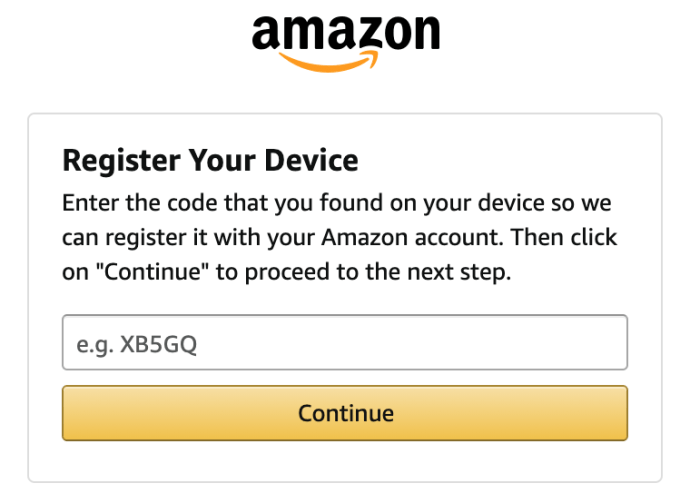
- Geben Sie den sechsstelligen Code ein, den Sie erhalten, und das war's.
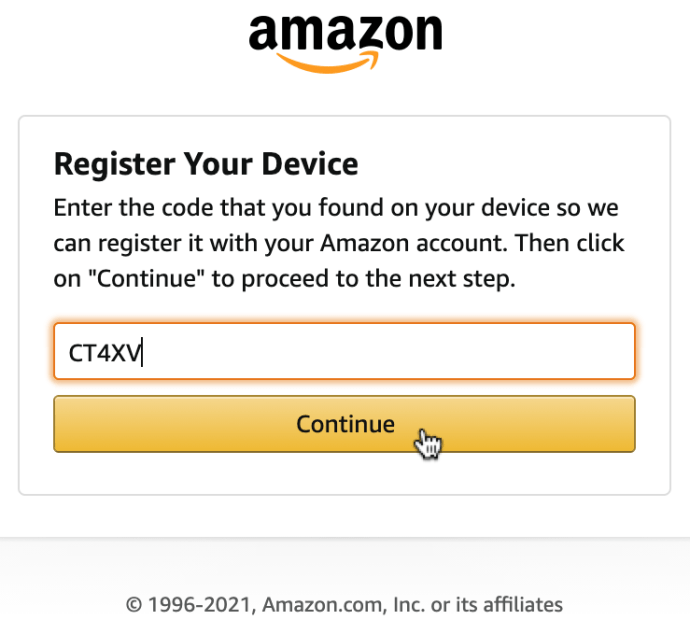
So spielen Sie Amazon Music auf einem FireStick ab
Das Abspielen von Amazon Music auf Ihrem Fire Stick erfordert keine Einrichtung. Die App ist in jedem Fire TV Stick integriert. Alles, was Sie tun müssen, ist es aus zu starten „Apps und Kanäle“, und alle Musik, die zuvor bei Amazon gekauft wurde, wird dort sein.
Nachdem Sie nun wissen, wie Sie Amazon Music auf jedem Gerät abspielen können, müssen Sie nur noch eine Wahl treffen. Entscheiden Sie, auf welchem Gerät Sie die App aktivieren möchten, und genießen Sie unzählige Stunden wunderbarer Musik.
Häufig gestellte Fragen zu Amazon Music-Geräten
Wie kann ich meine Amazon Music auf iTunes abspielen?
Das Ausführen von Amazon Music auf iTunes ist relativ einfach. • Starten Sie iTunes auf Ihrem PC und wählen Sie „Musik“ aus der Benutzeroberfläche.
• Drücken Sie auf „Datei“, gefolgt von „Datei zur Bibliothek hinzufügen“. • Suchen Sie nach dem Speicherort, an dem Sie Amazon Music heruntergeladen haben, und wählen Sie die gewünschten Songs in iTunes aus. • Wählen Sie „Öffnen“ und starten Sie die Musikwiedergabe.
Warum wird meine Amazon Music nicht abgespielt?
Sie können mehrere Lösungen ausprobieren, wenn Ihre Amazon Music nicht abgespielt wird. • Stellen Sie sicher, dass Ihr Gerät ein Mobilfunknetz oder Wi-Fi verwendet. • Wenn das Gerät keine Verbindung zu einem Mobilfunknetz hat, stellen Sie sicher, dass Ihre Amazon Music-Einstellungen die Nutzung des Mobilfunknetzes autorisieren. • Erzwingen Sie das Stoppen von Amazon Music und öffnen Sie es erneut.
Können Sie Amazon Music in Ihrem Auto abspielen?
Sie können Amazon Music auf verschiedene Weise in Ihrem Auto einrichten. Am einfachsten kann es sein, Bluetooth zu verwenden. • Bluetooth am Autoradio und Telefon einschalten. • Suchen Sie die Liste der verfügbaren Bluetooth-Geräte auf Ihrem Telefon. • Öffnen Sie Amazon Music auf dem Telefon und starten Sie die Wiedergabe über das Autosystem.